[ 블로그 주인의 책 ]
요즘에는 개인은 물론 거의 모든 회사들이
SNS, 그 중에서도 인스타그램은
필수적으로 사용하는 것 같아요.
개인은 퍼스널 브랜딩을 위해,
회사와 브랜드들은
소비자들과의 소통을 위해
SNS만한 도구가 아직 없으니까요.
그런데 인스타그램의 가장 불편한 점은
그 때 그 때, 필요할 때마다
콘텐츠 게시물을 작성하고
발행해야 한다는 것이었는데요.
특히 기업의 인스타그램 담당자들은
외근이나 주말 등 휴일과 같이
자리를 비웠을 때
콘텐츠를 발행해야 하는 경우가
종종 있는데요.
예를 들면, 주말 예능 프로그램에
PPL을 했을 때 실시간으로
인스타그램을 통해 소통해야 하는
경우가 있을 수 있죠.
그래서 그런 때가 되면 짜증이
머리 끝까지 나기도 했었습니다.
하.지.만
이제 걱정마세요!
인스타그램 콘텐츠 게시물도
이제 예약발행을 할 수 있어요!
당연히 페이스북도 됩니다!
그럼 지금부터 인스타그램
예약발행하는 방법을
알아볼게요!
1. 비즈니스 계정으로
전환이 필요해요!
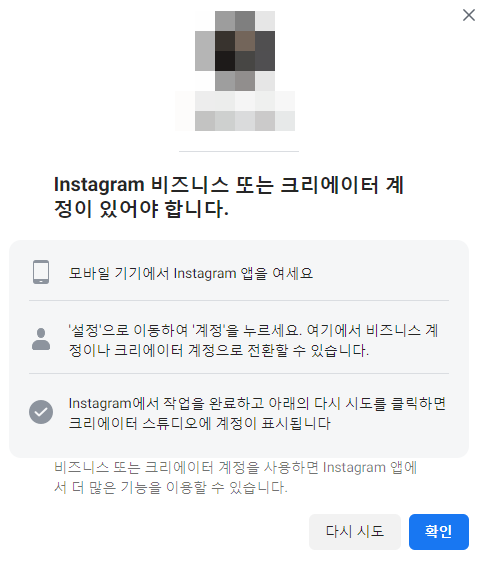
인스타그램 콘텐츠를
예약발행하기 위해서는
사용중인 계정을
비즈니스 계정으로 전환해야 해요.
당연히 개인 계정도
비즈니스 계정으로 전환 가능합니다!
그러니까 누구라도 예약발행을
할 수 있는 것이죠.
비즈니스 계정으로 전환하는 방법은
아래 링크를 통해 확인해 주세요~
▶ 인스타그램 계정을
비즈니스 계정으로 전환하러 가기
2. 크리에이터 스튜디오 연결하기
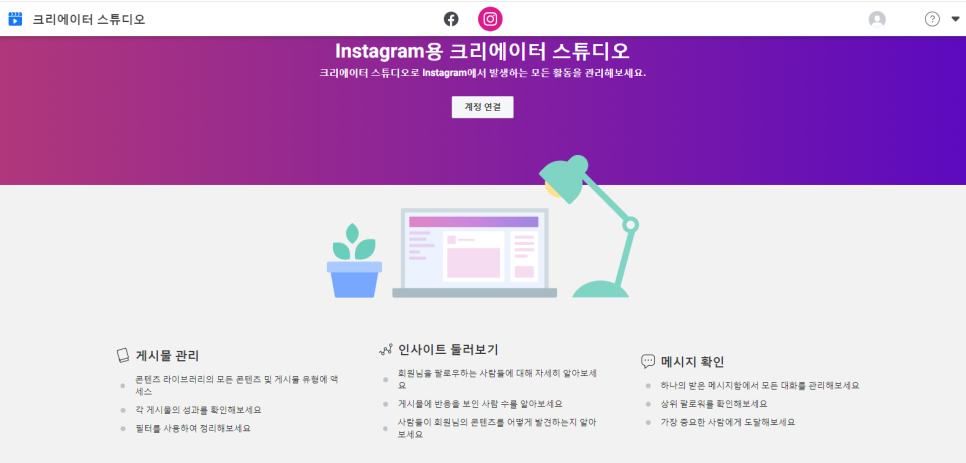
그 다음에는 인스타그램 계정을
페이스북 크리에이터 스튜디오에
연결해줘야 하는데요.
연결하는 방법은
아래 링크를 통해서 확인해 주세요~
연결하는 법 보러 가기
여기서 잠깐!
혹시 아주 예쁜 레디백을
찾고 계시다면?
아래 이미지나 링크를
클릭해주세요~
3. 지금부터 본격적으로
콘텐츠 게시물 예약 방법을
누구라도 따라할 수 있게
쉽게 설명해 드릴게요.
3-1.
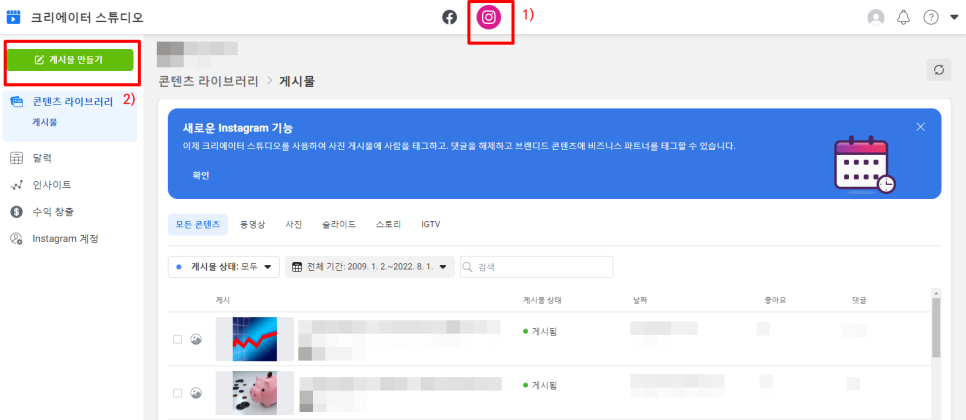
페이스북 크리에터 스튜디오에 로그인하면
위아 같은 화면이 보일 거에요.
그러면 제일 위에 있는 인스타그램 로고를
우선 클릭해 주세요.
그리고나서 왼쪽 메뉴 중에
제일 위에 있는 연두색 버튼을
클릭해주세요.
3-2.
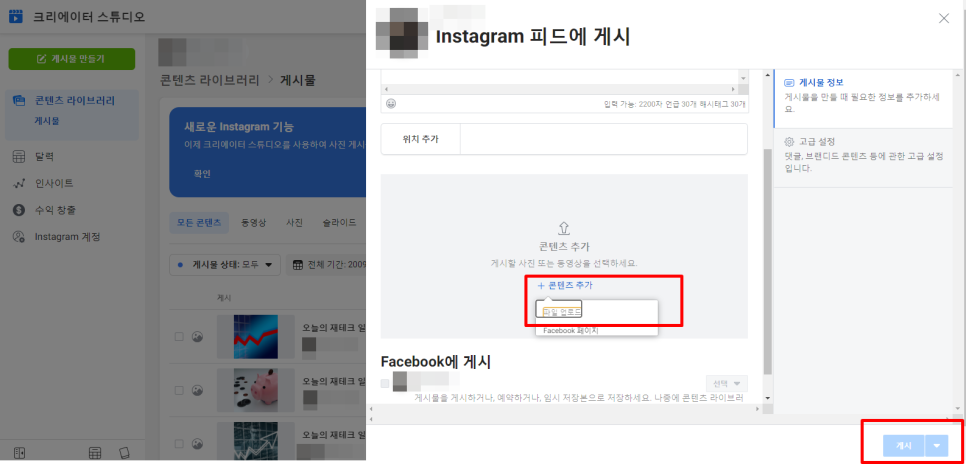
그리고나면 위와 같은 화면이 보일 거에요.
'콘텐츠 추가'를 클릭해서 사진 파일을
불러 올 수 있고,
그 위에 보면 피드를 쓸 수 있는 곳도 있어요.
(캡처 화면에선 잘렸네요 ㅠㅠ)
그 아래 'Facebook에 게시'는
페이스북에도 동시 게재할 것인지
선택하는 건데요,
체크를 하면 페이스북에도 동시에
콘텐츠를 발행할 수 있습니다.
원치않으면 체크를 안하면 되요!
그리고 나서 오른쪽 아래
파란색 '게시'버튼을 클릭하면
아래와 같은 화면이 보일 거에요.
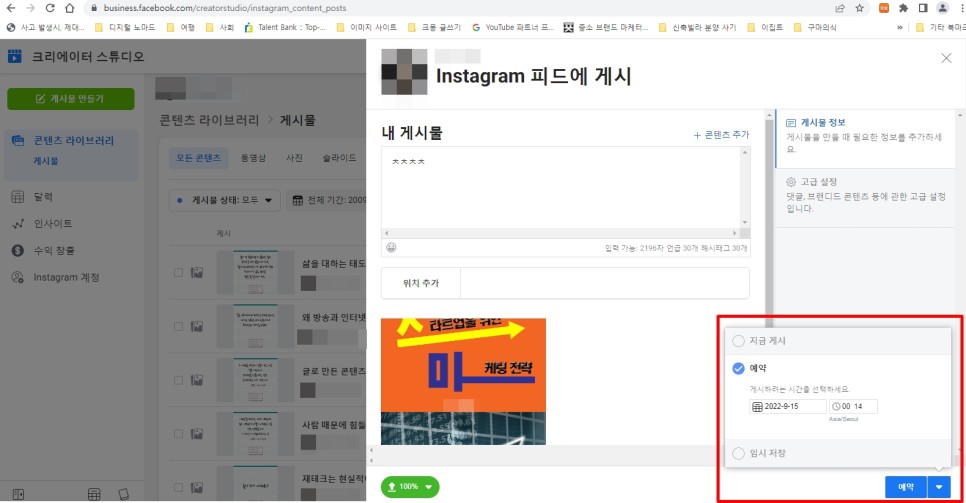
3-3.
여기서 예약을 클릭하고
원하는 날짜와 시간을 입력하면 끝!
참 쉽죠!
3-4.
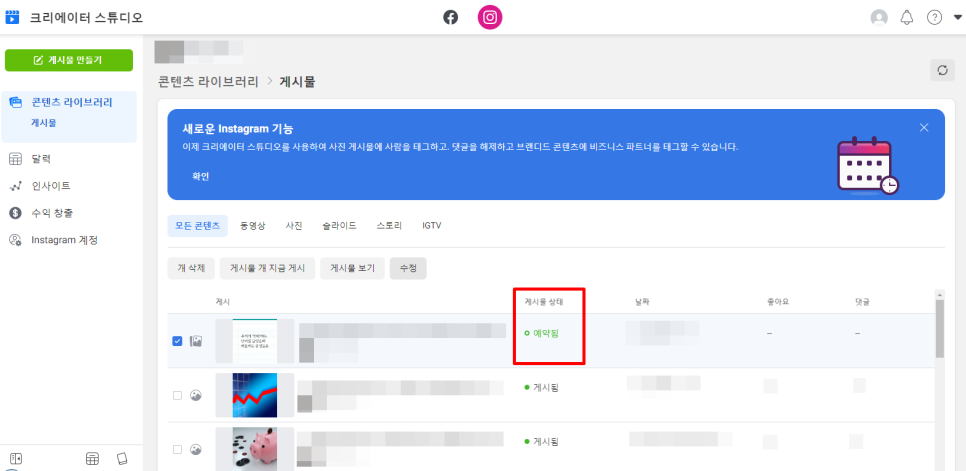
그리고 나면 위 이미지처럼
초록색으로 '예약됨'이라고
표시된 것을 확인 할 수 있어요.
그렇다면 예약한 콘텐츠를
수정할 수 있을까요?
당연히 가능합니다!
3-5.
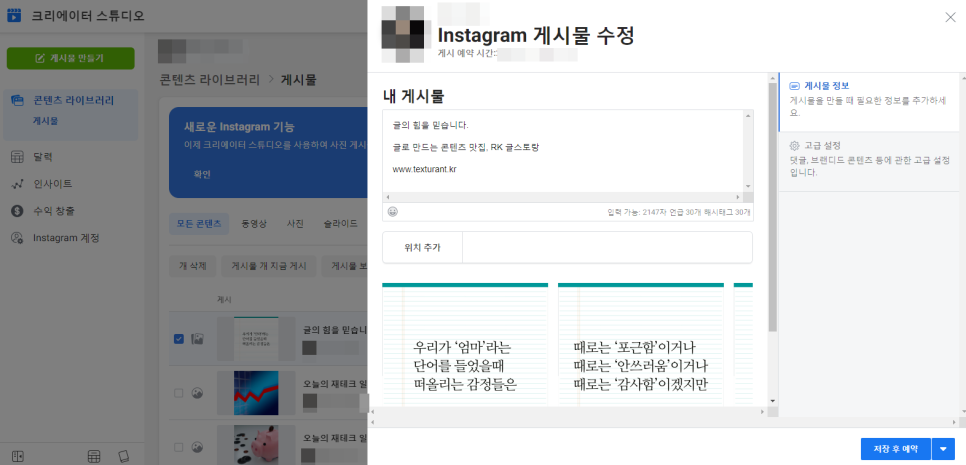
해탕 콘텐츠를 클릭하면
위와 같은 화면이 보여지는데
처음 콘텐츠를 쓸 때와
똑같아요!
3-6.
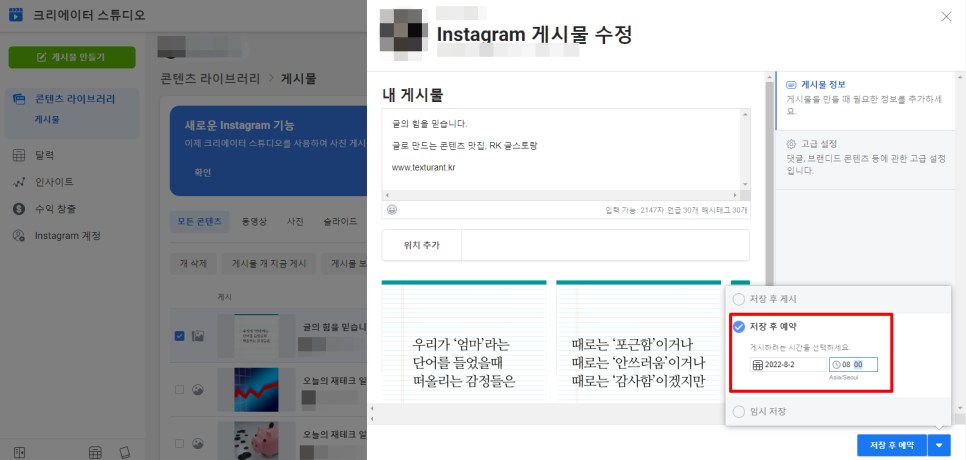
콘텐츠를 수정하고
역시나 처음 콘텐츠 작성할 때와 마찬가지로
오른쪽 하단에 원하는 날짜와 시간을
입력하면 끝!
너무 쉽죠!
이제 인스타그램 콘텐츠 예약 발행을 통해
슬기로운 SNS생활 하세요~~~
'알아두면 쓸데있는 세상의 모든 정보' 카테고리의 다른 글
| 맘편한 KTX / 임산부 (임신부) 코레일 할인받기(특실) 혜택, 기간 (2) | 2023.04.26 |
|---|---|
| KTX 힘내라청춘/ 코레일 최대 40% 할인 받기 (0) | 2023.04.19 |
| [알아두면 쓸데있는 세상의 모든 정보] 간이과세자 (스마트스토어) 부가세 셀프 신고하는 법 (0) | 2023.01.25 |
| [알아두면 쓸데 있는 세상의 모든 정보] 프린터 인쇄 취소 삭제 중일 때 바로 취소하는 꿀팁, 프린터 오류, 인쇄 취소가 안 돼요 (2) | 2022.10.30 |
| [알아두면 쓸데있는 정보] KB 국민은행 걷기 앱테크 꿀팁 장단점 직장인 현실부업 파이프라인 (0) | 2022.10.25 |





댓글